„Samsung Galaxy Tab S7“ planšetinis kompiuteris kaip antrasis kompiuterio ar nešiojamojo kompiuterio monitorius su „Windows 10“
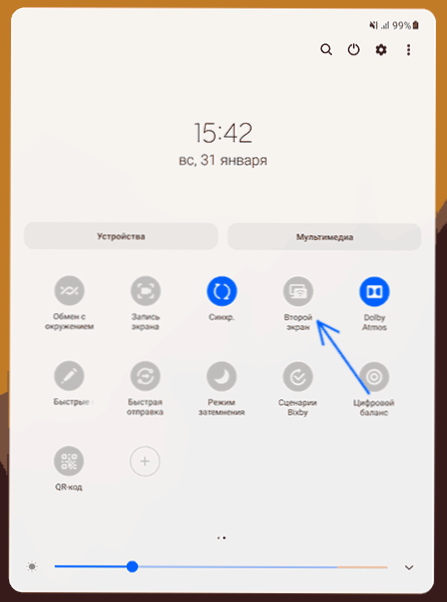
- 3234
- 67
- Percy Olson
Išleidus „Galaxy Tab S7“, „Samsung“ pažadėjo realizuoti integruotą šio planšetinio kompiuterio naudojimą kaip antrąjį kompiuterio monitorių ir dabar, atnaujinus į „Android 11“ ir „Oneui 3“.1 Ši funkcija tapo prieinama.
Tokį dalyką buvo galima atlikti anksčiau, nei aš rašiau straipsnyje, kaip naudoti „Android“ planšetinį kompiuterį ar telefoną kaip antrąjį kompiuterio monitorių, tačiau dabar šiems tikslams nereikia jokių trečiųjų šalių programų, jei yra nurodytas planšetinis kompiuteris (Gali būti, kad jis netrukus pasirodys ir kitose planšetiniuose kompiuteriuose iš „Samsung“). Toliau apžvalgoje apie tai, kaip tiksliai veikia funkcija. Jus taip pat gali sudominti mano „Samsung Galaxy Tab S7“ apžvalga.
Įtraukimas ir naudojimas „Antrojo ekrano“ funkcija „Samsung Galaxy Tab S7“ planšetiniame kompiuteryje
Atnaujinus planšetinį kompiuterį į „Android 11“, mygtukas „Antrasis ekranas“ pasirodys pranešimų veiksmų sąraše, jis leidžia prijungti planšetinį kompiuterį kaip antrąjį monitorių.
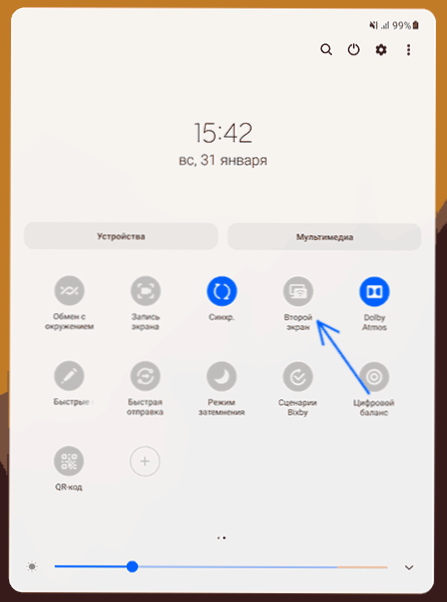
Norint naudoti funkciją, būtina, kad jūsų nešiojamame kompiuteryje ar kompiuteryje būtų „Wi-Fi“ adapteris, nes naudojamas belaidis ryšys. „Wi-Fi“ maršrutizatoriaus ar interneto buvimas nereikalauja.
- Spustelėkite mygtuką „Antrasis ekranas“, planšetinio kompiuterio ekrane pasirodys funkcijos aprašymas ir kaip jį naudoti. Čia galite pasirinkti du ryšio režimus: greitesnį (piešimas/žaidimas) ar sklandžiai (vaizdo įrašui).
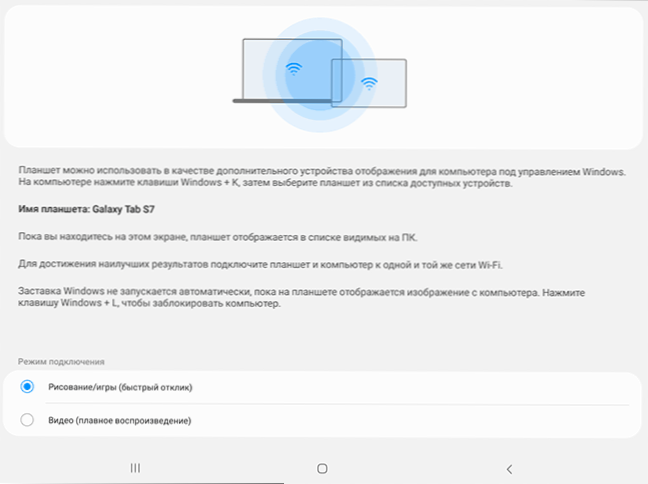
- Kompiuteryje ar nešiojama. Skydelis su turimais belaidžiais ekranais bus rodomi, sąraše pasirinkite planšetinį kompiuterį.
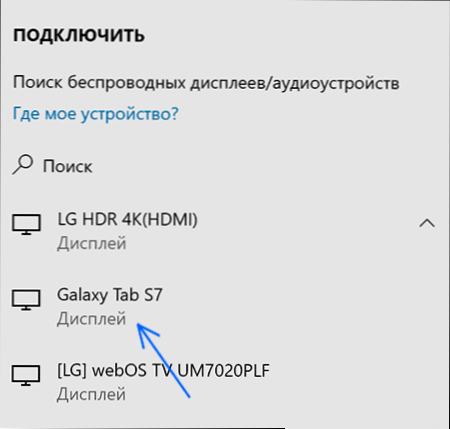
- Po neilgo laiko ryšys bus užmegztas, planšetinis kompiuteris bus apibrėžtas kaip antrasis monitorius, nustatytas numatytasis „išplėsti šį ekrano“ režimą, tai yra, vienas ekranas yra kito tęsinys, o juose gali būti skirtingi langai.
- „Windows 10“ pranešimų lauke taip pat bus pranešimas, kuriame bus siūloma įtraukti klaviatūros ir pelės įvestį planšetiniame kompiuteryje. Pagrindinio ekrano viršuje bus skydelis, leidžiantis atjungti nuo belaidžio ekrano.
Tiesą sakant, visas ryšio procesas tuo baigiasi: galite juo naudotis, o jei jums reikia nustatyti dviejų monitorių veikimą, tiesiog eikite į „Windows 10“ ekraną - čia galite pakeisti ekranų vietą kiekvieno atžvilgiu Kita, pasirinkite veikimo režimą.
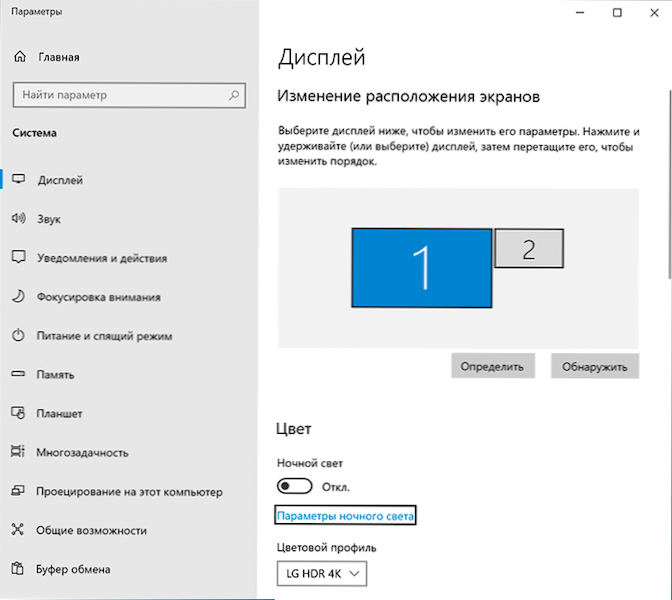
Mano pastebėjimai po trumpo funkcijos išbandymo:
- Tai veikia palyginti greitai, vaizdo kokybė yra gera, sąsajos elementai yra skaitomi ir be pastebimų artefaktų. Žiūrėti vaizdo įrašą pasirodo, vėluojama, tačiau neatrodo kritiška. Neatliko eksperimentų su žaidimais.
- Prijungus planšetinį kompiuterį kaip antrą monitorių, garsas pradeda išsiskirti per jo garsiakalbius. Norėdami tai pakeisti, eikite į „Windows 10“ garso parametrus ir pakeiskite atkūrimo įrenginį.
- Įveskite kompiuterį iš klaviatūros ir pelių, taip pat iš jutimo planšetinio kompiuterio ekrano ir klaviatūros dangtelio, tinkamai veikia.
- Bandant ką nors nupiešti „Photoshop“ planšetinio kompiuterio ekrane - nieko. Galbūt jis nieko neatsižvelgė į kažką (anksčiau nebuvo piešiantis naudodamas plunksnas). Tokiu atveju sąsajos su rašikliu S-Pen elementai paspaudžiami be problemų. Po bandymų, dėl tam tikrų priežasčių, pelės žymeklis ant „Photoshop“ langų, prieš pradedant programą, nustojo rodyti rodymą.
Dėl to, manau, „Galaxy Tab S7“ savininkams funkcija gali būti naudinga, ypač jei reikia parodyti atskirą turinį atskirame ekrane: ji tiksliai tinka pokalbiams, citatoms, galbūt kita statinė informacija yra kita statinė informacija įmanoma. Apie turinio, kuriam reikia greitai reaguoti, rodymą ir vėlavimo trūkumą, nėra visiškai tikras. Artimoje temoje, bet taip pat taikoma išmaniesiems telefonams: kaip naudoti „ryšį su„ Windows “„ Samsung Galaxy “.
- « Geriausios nemokamos programos kiekvienai dienai
- „BIOS Legacy Boot of UEFI“ tik laikmenos, pakraunant iš „Flash Drive“ - kaip ištaisyti klaidą? »

